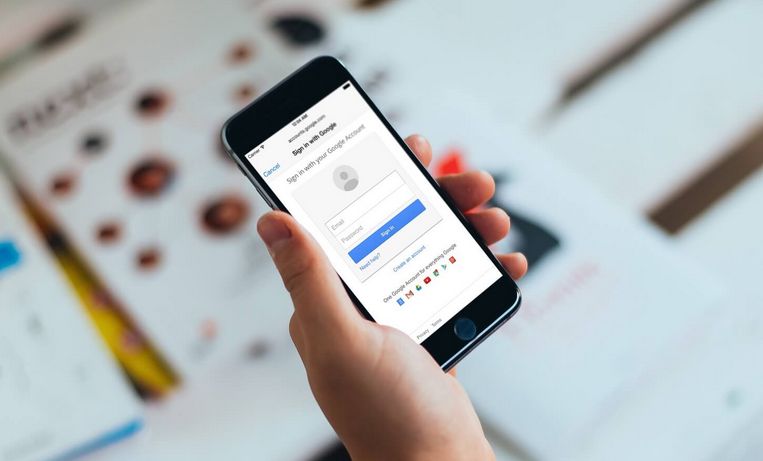Gestire le autorizzazioni delle app su iPhone
Gestire le autorizzazioni delle App di Iphone vuol dire decidere quale app può fare cosa : accedere ai contatti, alla fotocamera al rilevatore d’impronte, alla rete dati e così via.
Quando Facebook ci ha chiesto il permesso di accedere alla fotocamera del’ iPhone,ad esempio,potremmo aver risposto per errore di no e ora non sappiamo come cambiare questa risposta per attivare l’uso della fotocamera all’interno dell’applicazione.
La stessa cosa potrebbe essere capitata con Google Maps, che ora non può funzionare perché non gli abbiamo consentito l’accesso al GPS.
Fortunatamente esiste un percorso nell impostazioni che ci consente di attivare o disattivare le autorizzazioni delle app su iPhone per qualsiasi applicazione.
Per modificare le autorizzazioni di un’app sull’Iphone ( IOS 11 ), seguiamo questa sequenza :
Dal menu Impostazioni di iOS (l’icona dell’ingranaggio che si trova nella Home), scorriamo in basso fino al nome dell’applicazione che ci interessa (es. Facebook o Google Maps, considerando gli esempi fatti prima).
A questo punto bisogna individuare le autorizzazioni che ci interessano e abilitarle o disabilitarle, in base alle nostre esigenze.
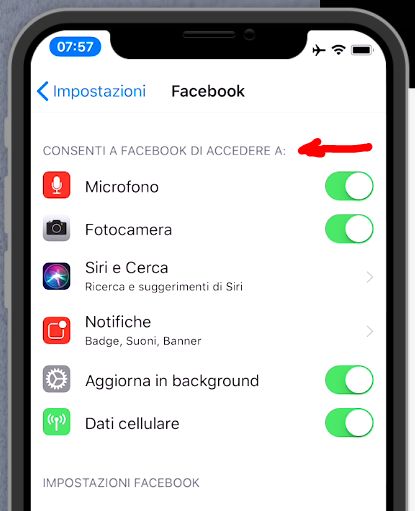
Ad esempio, spostando su ON o su OFF gli sliders relativi alle funzioni Fotocamera e Microfono possiamo abilitare o disabilitare l’accesso alla fotocamera e al microfono da parte , in questo caso, di Facebook;
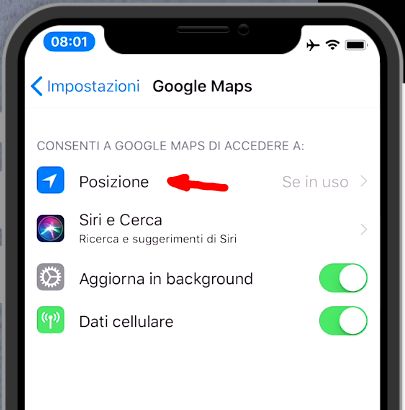
In Google Maps selezionando la voce Posizione e scegliendo un’opzione tra Mai, Mentre usi l’app o Sempre potremo scegliere quando consentire all’applicazione di usare il GPS;
Notiamo anche che le autorizzazioni possono cambiare in funzione dell’App scelta.
Attivando o disattivando la funzione Siri e Cerca possiamo consentire all’app di integrarsi con Siri e Spotlight;
Con Notifiche possiamo scegliere se consentire all’app di inviare notifiche e di quale tipo (suoni, icona app badge, blocco schermo, cronologia, banner ecc.), mentre spostando su ON o su OFF il cursore Dati cellulare possiamo scegliere se consentire all’applicazione di usare la rete 5G/4G/3G
Per vedere a quali App è stato concesso il permesso di quali strumenti del nostro Iphone o per gestire i permessi delle singole applicazioni in maniera più precisa, possiamo andare su Impostazioni > Privacy e poi la voce relativa all’impostazione da modificare.
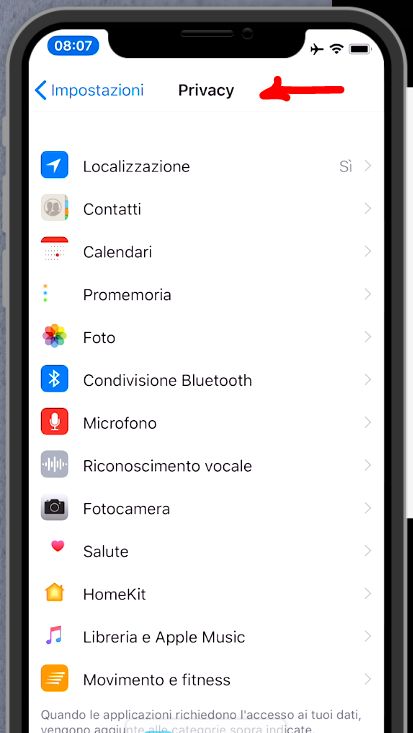
- Localizzazione – nel menu relativo alla localizzazione viene mostrata una levetta per attivare o disattivare le funzioni di localizzazione e una lista delle app che sfruttano queste ultime. Per decidere se un’app deve accedere o meno ai servizi di localizzazione e impostare il modo in cui deve farlo, pigia sul suo nome e scegli un’opzione tra Mai, Mentre usi l’app o Sempre.
- Contatti – permette di scegliere a quali app consentire l’accesso alla rubrica, spostando su ON o su OFF le relative levette.
- Calendari – permette di scegliere a quali app consentire l’accesso al calendario, spostando su ON o su OFF le relative levette.
- Promemoria – permette di scegliere a quali app consentire l’accesso ai promemoria, spostando su ON o su OFF le relative levette.
- Foto – permette di scegliere a quali app consentire l’accesso al Rullino di iOS. Selezionando il nome di ciascuna app, puoi scegliere se attivare l’accesso in lettura e scrittura (per leggere e salvare nuove foto) o in sola lettura (solo per leggere le foto).
- Condivisione Bluetooth – permette di scegliere a quali app consentire la condivisione di informazioni tramite Bluetooth.
- Microfono – permette di scegliere a quali app consentire l’uso del microfono, spostando su ON o su OFF le relative levette.
- Riconoscimento vocale – permette di scegliere a quali app consentire l’accesso alla funzione di riconoscimento vocale, spostando su ON o su OFF le relative levette.
- Fotocamera – permette di scegliere a quali app consentire l’uso della fotocamera, spostando su ON o su OFF le relative levette.
- Salute – nel menu relativo alla Salute, è possibile scegliere a quali app consentire l’accesso all’applicazione Salute di Apple e, selezionando i loro nomi, quali dati far scrivere all’interno di quest’ultima (es. allenamenti, analisi del sonno e peso).
- HomeKit – permette di scegliere a quali app consentire l’uso del sistema HomeKit per la domotica.
- Libreria Apple Music – permette di scegliere a quali app consentire l’accesso alla libreria musicale dell’iPhone, spostando su ON o su OFF le relative levette.
- Movimento e fitness – per consentire alle app selezionate di accedere ai dati dei sensori relativi al movimento del corpo, del conteggio dei passi, ecc.